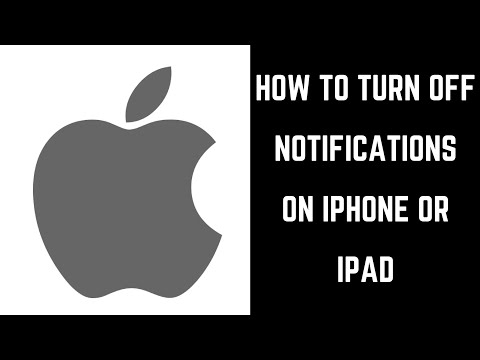
कभी अपने iPad या iPad 2 पर एक फिल्म देख रहे हैं केवल कुछ ऐप से कुछ बेकार जानकारी के साथ एक धक्का अधिसूचना से बाधित होने के लिए जिसे आप शायद ही कभी उपयोग करते हैं? मेरे पास है। कभी अपने टैबलेट पर कुछ काम करवाने की कोशिश में सोफे पर बैठा होता है और आपके किसी मित्र या परिवार के सदस्य से "ही" (और कुछ नहीं) शब्द वाली अधिसूचना से बाधित हो जाता है?
हाँ, मेरे साथ भी ऐसा ही हुआ है।
और यह कष्टप्रद है।
अक्सर, मैं अपने iPad पर मौजूद सभी सूचनाओं को बंद कर देता हूं ताकि मेरे पेसिक मित्रों या परिवार के सदस्यों के साथ व्यवहार किए बिना किसी चाल को देखने के लिए या समीक्षा पर कुछ काम मिल सके। (मैं आप सभी से प्यार करता हूं।)
और मैं मानता हूं कि आप भी यही करना चाहते हैं। आप और क्यों यहाँ सही होंगे?
IOS 5 की रिलीज़ के साथ, Apple ने Notification Center नाम की एक चीज़ पेश की, जो आपकी सभी सूचनाओं को एक जगह एकत्रित करती है। इस हब से, आप नीचे पॉप अप करने वाले ग्रंथों और ईमेल और iMessages जैसी चीजों को स्वाइप और एक्सेस करने में सक्षम हैं।
मैं आपको उन सभी को बंद करने के माध्यम से ले जाऊंगा।
नोटिफिकेशन सेंटर की शुरूआत ने iOS 5 मैनुअल में नहीं "आईपैड पर प्रत्येक के लिए मैन्युअल रूप से अक्षम पुश सूचनाएँ" नामक एक नई सुविधा शुरू की। अनुवाद: पुश पुश नोटिफिकेशन को बंद करने के लिए अब आपको अपने प्रत्येक ऐप से गुजरना होगा।
मैं आपको दिखाता हूं कि यह कैसे करना है।
इसलिए अपने iPad या iPad को पकड़ें और व्यापार को नीचे आने दें।
1) के प्रमुख हैं सेटिंग्स अपने iPad पर।

2) फिर, पर टैप करें सूचनाएं बाईं ओर स्थित मेनू के शीर्ष की ओर।

3) आपको एक स्क्रीन पर होना चाहिए जो दो श्रेणियों के तहत आपके आईपैड पर चीजों को सूचीबद्ध करता है। पहला है अधिसूचना केंद्र में। फिर, यदि आप थोड़ा नीचे स्क्रॉल करते हैं, तो आप दूसरे समूह को देखेंगे अधिसूचना केंद्र में नहीं.

पहला समूह वे एप्लिकेशन हैं जो वर्तमान में आपके सूचना केंद्र में पॉप अप करते हैं। अब आपको उन्हें पॉप अप करने से रोकने के लिए करना होगा और उनमें से प्रत्येक को टैप करके टॉगल करना होगा सूचना केन्द्र पर स्विच बंद.
यदि आपने इसे सही तरीके से किया है, तो आपके सभी एप्लिकेशन अब Not Not Notification केंद्र के हिस्से में होने चाहिए।
4) अब, यहाँ सौदे का एकमात्र हिस्सा है।
आप प्रत्येक ऐप में जाना चाहते हैं और पुश सूचनाएं बंद करें। फेसबुक जैसे कुछ ऐप हैं जो आपको अपनी आईओएस सेटिंग्स के माध्यम से ऐसा करने की अनुमति देते हैं। दूसरों को बंद करने के लिए आप वास्तविक ऐप के अंदर जाएंगे।
आपके द्वारा पुश नोटिफिकेशन सक्षम करने के बारे में पूछने के बाद, अधिकांश एप्लिकेशन आपको इंस्टॉल करने के बाद संकेत देंगे। यदि आपको नहीं लगता कि आप उन्हें चाहते हैं, तो आपका सबसे अच्छा विकल्प सिर्फ यह कहना है कि नहीं। और फिर बाद में, यदि आपको ऐसा लगता है कि वे उपयोगी नहीं हैं, तो आप उन्हें चालू कर सकते हैं।
की ओर जाना सेटिंग्स.
5) बाईं ओर, प्रारंभिक विकल्पों के तहत, आपको ए देखना चाहिए ऐप्स वर्ग। इस उदाहरण के लिए, मैंने फेसबुक को चुना। इसके विकल्पों में फेसबुक और सिर पर टैप करें। देख सूचनाएं भेजना स्क्रीन के बीच में? उसे थपथपाएं।

6) आपको एक सुंदर स्क्रीन द्वारा कई विकल्पों को प्रदर्शित किया जाएगा। आप वह सब कुछ देखना चाहेंगे जो आप देखते हैं बंद। फिर से, प्रत्येक ऐप अलग तरीके से काम करता है और इसलिए आपको सूचनाओं को बंद करने का तरीका जानने के लिए कुछ जासूसी का काम करना पड़ सकता है।

7) अंतिम लेकिन कम से कम, आप नहीं चाहते हैं वाई-फाई नोटिफिकेशन को मार डालो, आप यहां शीर्षासन करके सीख सकते हैं।
एक बार जब आप उस अंतिम चरण के साथ हो जाते हैं, तो आपको बिना किसी रुकावट के अपने iPad का उपयोग करने में सक्षम होना चाहिए। ठीक है, जब तक कि आपके पास मेज पर आपके पास एक iPhone नहीं है।
यदि ऐसा है, तो आप यह देखना चाहेंगे कि iPhone सूचनाओं को कैसे बंद करें।


